磨砂玻璃效果可通过控制噪点与模糊实现,核心在于模拟光线散射现象。具体步骤如下:1. 打开图像并复制图层以保留原图;2. 使用“添加杂色”滤镜调整颗粒感,选择“高斯分布”或“平均分布”,数量不宜过大;3. 应用“高斯模糊”适度模糊图像,半径根据所需效果调整;4. 可选调整图层混合模式如“叠加”、“柔光”增强或减弱效果;5. 可选调整不透明度控制强度;6. 可选添加蒙版以局部应用效果。参数无统一最佳值,需根据图像分辨率和喜好尝试调整,建议先设较高值再逐步降低寻找平衡点。其他模糊滤镜如动感模糊、径向模糊、表面模糊、方框模糊也可结合使用,但高斯模糊最常用。不同粗细的磨砂效果可通过增加或减少杂色数量和模糊半径实现,“平均分布”更粗糙,“高斯分布”更柔和,混合模式和不透明度也会影响最终效果。

磨砂玻璃效果,说白了就是让图片看起来有种朦胧美,但又不是完全模糊,而是带着颗粒感,有点像在玻璃上喷了砂。PS里实现这个效果的方法有很多,但核心都是围绕着“噪点”和“模糊”这两个关键词。

磨砂质感的设计技巧,其实就是控制好噪点和模糊之间的平衡,让它们既能体现磨砂的质感,又不会让画面失真。
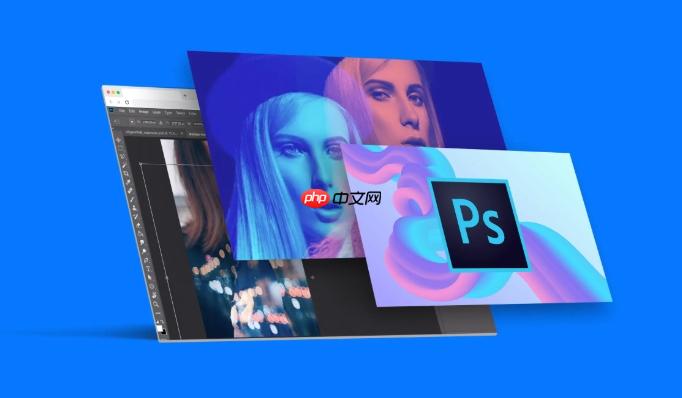
解决方案:

磨砂玻璃效果的核心在于模拟光线穿过磨砂玻璃时的散射现象。在PS中,我们可以通过以下步骤实现:
磨砂效果的噪点和模糊参数,有没有通用的最佳数值?
并没有。最佳数值完全取决于原始图像的分辨率、细节和个人喜好。高分辨率的图像可能需要更大的杂色数量和模糊半径。反之,低分辨率的图像则需要更小的数值。重要的是要不断尝试,找到最适合你图像的参数。一个比较好的方法是,先将杂色数量调到一个比较高的值,然后再慢慢降低,直到找到一个合适的平衡点。模糊半径也是如此,先调到一个比较大的值,然后再慢慢降低。
除了高斯模糊,还有哪些模糊滤镜可以用来制作磨砂效果?
除了高斯模糊,还有一些其他的模糊滤镜也可以用来制作磨砂效果,例如:
总的来说,高斯模糊是最常用的模糊滤镜,因为它效果自然,参数可控。其他模糊滤镜可以作为补充,用于实现更特殊的效果。
如何用PS制作出不同粗细程度的磨砂效果?
调整噪点和模糊的参数是关键。想要粗糙的磨砂效果,可以增加杂色数量和模糊半径。想要细腻的磨砂效果,则可以减少杂色数量和模糊半径。此外,还可以尝试使用不同的杂色类型。例如,“高斯分布”的杂色效果比较柔和,“平均分布”的杂色效果则比较粗糙。另外,调整图层混合模式和不透明度也可以影响磨砂效果的粗细程度。例如,“叠加”模式通常会增强磨砂效果,“柔光”模式则会减弱磨砂效果。降低图层的不透明度也会减弱磨砂效果。
以上就是PS怎样制作磨砂玻璃效果 磨砂质感的设计技巧的详细内容,更多请关注php中文网其它相关文章!

每个人都需要一台速度更快、更稳定的 PC。随着时间的推移,垃圾文件、旧注册表数据和不必要的后台进程会占用资源并降低性能。幸运的是,许多工具可以让 Windows 保持平稳运行。




Copyright 2014-2025 https://www.php.cn/ All Rights Reserved | php.cn | 湘ICP备2023035733号